2020 年,在我们的 20 个使用开源提升生产力的系列文章中,让我们了解如何使用 Stow 跨机器管理配置。

去年,我在 19 天里给你介绍了 19 个新(对你而言)的生产力工具。今年,我换了一种方式:使用你在使用或者还没使用的工具,构建一个使你可以在新一年更加高效的环境。
使用 Stow 管理符号链接
昨天,我解释了如何使用 Syncthing 在多台计算机上保持文件同步。但是,这只是我用来保持配置一致性的工具之一。还有另一个表面上看起来更简单的工具:Stow。
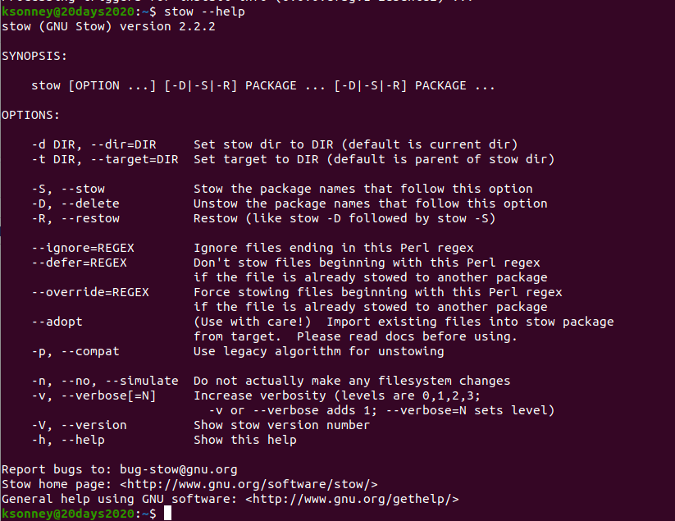
Stow 管理符号链接。默认情况下,它会链接目录到上一级目录。还有设置源和目标目录的选项,但我通常不使用它们。
正如我在 Syncthing 的文章 中提到的,我使用 Syncthing 来保持 myconfigs 目录在我所有的计算机上一致。myconfigs 目录下面有多个子目录。每个子目录包含我经常使用的应用之一的配置文件。

在每台计算机上,我进入 myconfigs 目录,并运行 stow -S <目录名称> 以将目录中的文件符号链接到我的家目录。例如,在 vim 目录下,我有 .vimrc 和 .vim 目录。在每台机器上,我运行 stow -S vim 来创建符号链接 ~/.vimrc 和 ~/.vim。当我在一台计算机上更改 Vim 配置时,它会应用到我的所有机器上。
然而,有时候,我需要一些特定于机器的配置,这就是为什么我有如 msmtp-personal 和 msmtp-elastic(我的雇主)这样的目录。由于我的 msmtp SMTP 客户端需要知道要中继电子邮件服务器,并且每个服务器都有不同的设置和凭据,我会使用 -D 标志来取消链接,接着链接另外一个。

有时我要给配置添加文件。为此,有一个 -R 选项来“重新链接”。例如,我喜欢在图形化 Vim 中使用一种与控制台不同的特定字体。除了标准 .vimrc 文件,.gvimrc 文件能让我设置特定于图形化版本的选项。当我第一次设置它时,我移动 ~/.gvimrc 到 ~/myconfigs/vim 中,然后运行 stow -R vim,它取消链接并重新链接该目录中的所有内容。
Stow 让我使用一个简单的命令行在多种配置之间切换,并且,结合 Syncthing,我可以确保无论我身在何处或在哪里进行更改,我都有我喜欢的工具的设置。
via: https://opensource.com/article/20/1/configuration-management-stow
作者:Kevin Sonney 选题:lujun9972 译者:geekpi 校对:wxy


发表回复